mimoCall es una forma sencilla de obtener señales de vídeo en directo desde navegadores web o dispositivos iOS desde cualquier lugar de Internet. El destino de salida mimoCall se suma a la lista y permite transferir la señal de vídeo de salida de programa a otra instalación mimoLive en cualquier lugar.
Añadir un destino de salida mimoCall
Añade un nuevo Destino de Salida mimoCall a tu Salida Lista de destinos pulsando el botón + en la parte superior de la lista, en la columna de la derecha de su documento mimoLive. Aparecerá una ventana emergente con todas las opciones de Destino de salida disponibles. Tras hacer doble clic en el icono Destino de salida de mimoCall, aparecerá una nueva instancia en la lista Destino de salida.
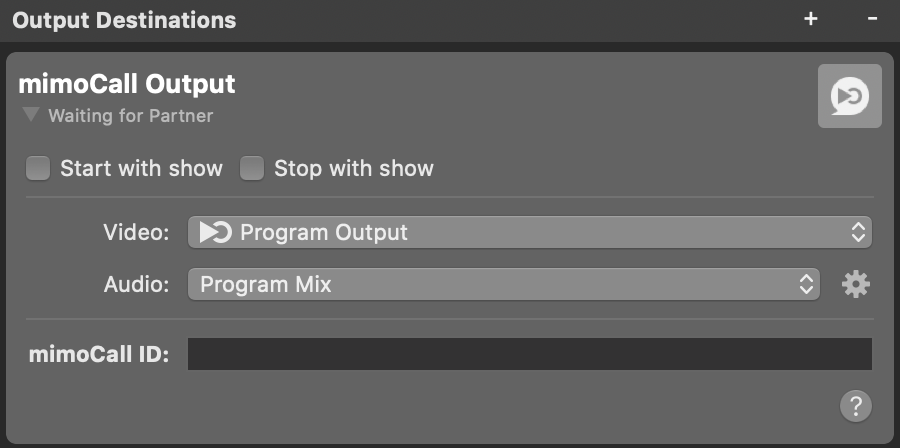
Configuración del destino de salida de miomCall
En Empezar con espectáculo y Parada con espectáculo controlan si el Destino de Salida debe iniciarse y detenerse junto con el Botón Start/Stop Show. Recuerde que el Destino de salida siempre puede activarse y desactivarse manualmente haciendo clic en su botón de activación.
En el Vídeo puede seleccionar si desea enviar la salida de programa o una salida específica. Fuente de vídeo del repositorio de fuentes.
En el Audio puede seleccionar qué audio se transmitirá a través de mimoCall: O bien el Salida de programa Mezcla de audiouna costumbre específica Mezcla de audio o cualquier fuente de audio que tenga asociada una fuente de audio. Consulte Panel de mezcla de audio para obtener más información sobre la configuración de mezclas de audio.
Para conectarse a las instancias mimoLive, deberá crear una instancia mimoCall Fuente en el mimoLive receptor. Copie el enlace de invitación de esta fuente e introduzca i en el campo ID de mimoCall. Ahora, el botón mimoCall de la esquina superior derecha debería volverse verde para indicar que se ha establecido la conexión entre ambos mimoLives.
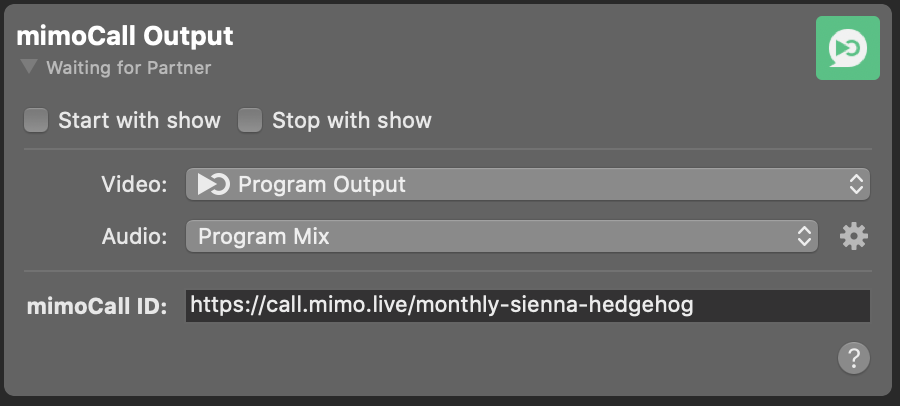
Iniciar el destino de salida mimoCall
Para iniciar la transmisión de la señal de vídeo, haz clic en el botón mimoCall de la esquina superior derecha. Pasará de verde a rojo. También cambiará la interfaz de usuario del Destino de Salida mimoCall: Verás algunas estadísticas sobre la transmisión.
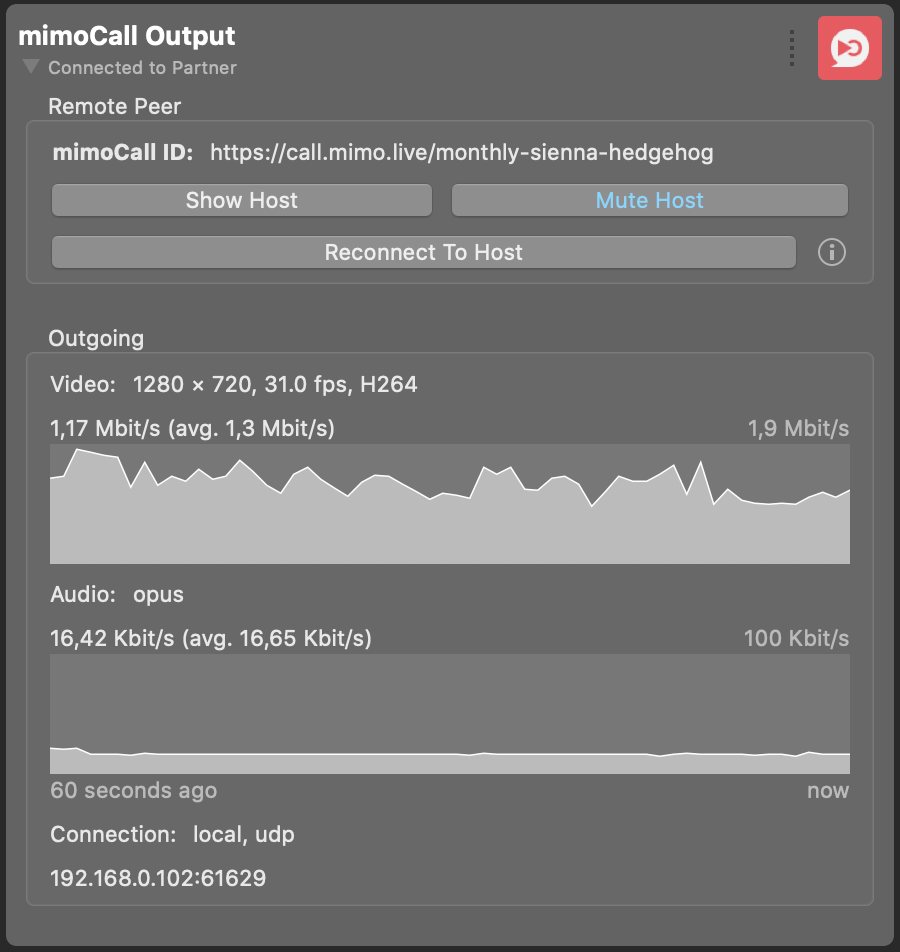
Supervisión del rendimiento de mimoCall
Mientras el Destino de Salida de mimoCall está activo, muestra dos gráficos que informan sobre los datos transmitidos. Aquí puede ver si algo va mal en la transmisión.
Si por alguna razón la conexión no es estable puede que necesites realizar una reconexión al host. Puede hacerlo pulsando el botón con el mismo nombre.
El botón "Mostrar anfitrión" abrirá una nueva ventana para ver el programa fuera de los instantes de recepción de mimoLive. El anfitrión puede cambiar la retroalimentación de vídeo y audio a cualquier otra fuente si es necesario.
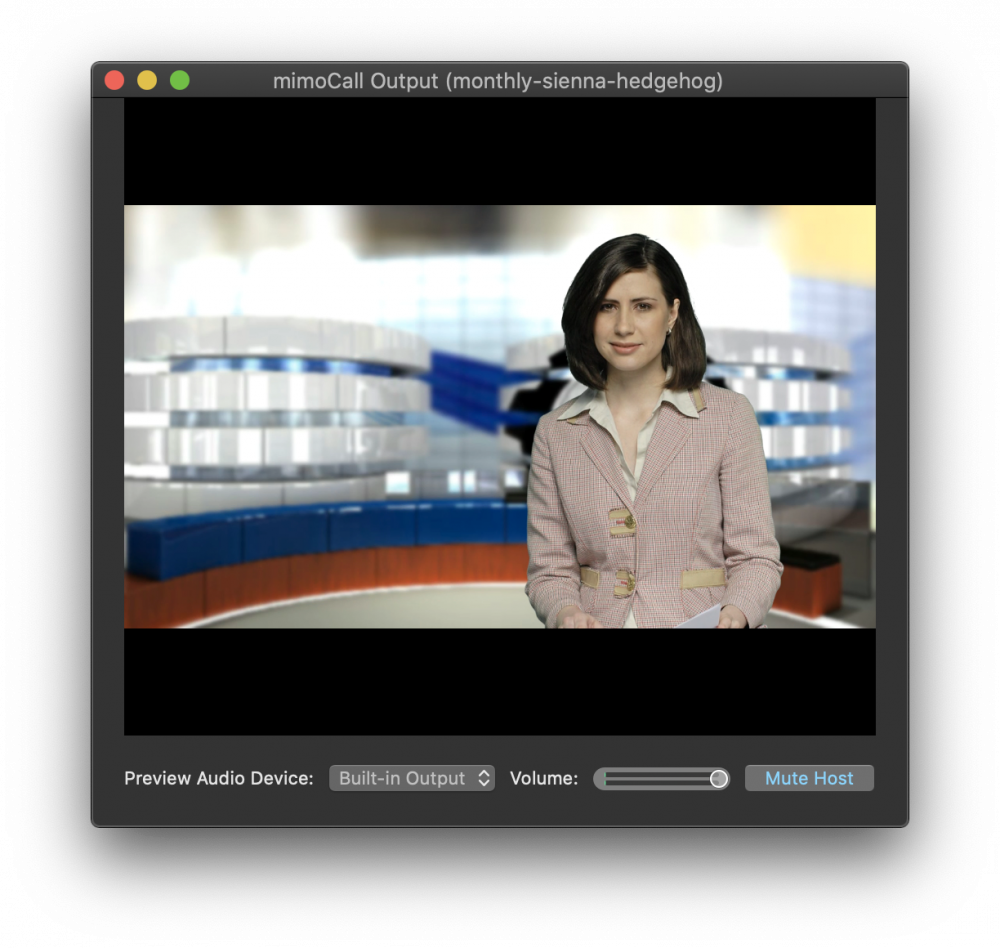
En esta ventana puede elegir un dispositivo de audio de monitorización para la reproducción. El control deslizante de volumen le permite ajustar el volumen de la salida de audio.
Si no necesitas escuchar el programa en el mimoLive receptor, puedes silenciarlo con el botón correspondiente. Si el botón está azul, el audio está silenciado.
mimoCall Salida El destino no es una fuente
Debido a que generará algunos bucles de realimentación, el vídeo y el audio de la salida de programa de los instantes mimoLive receptores no están disponibles como fuentes para el mimoLive emisor.
